Comment envoyer un e-mail sécurisé dans Outlook ? Conseils pour une protection maximale
Contenu
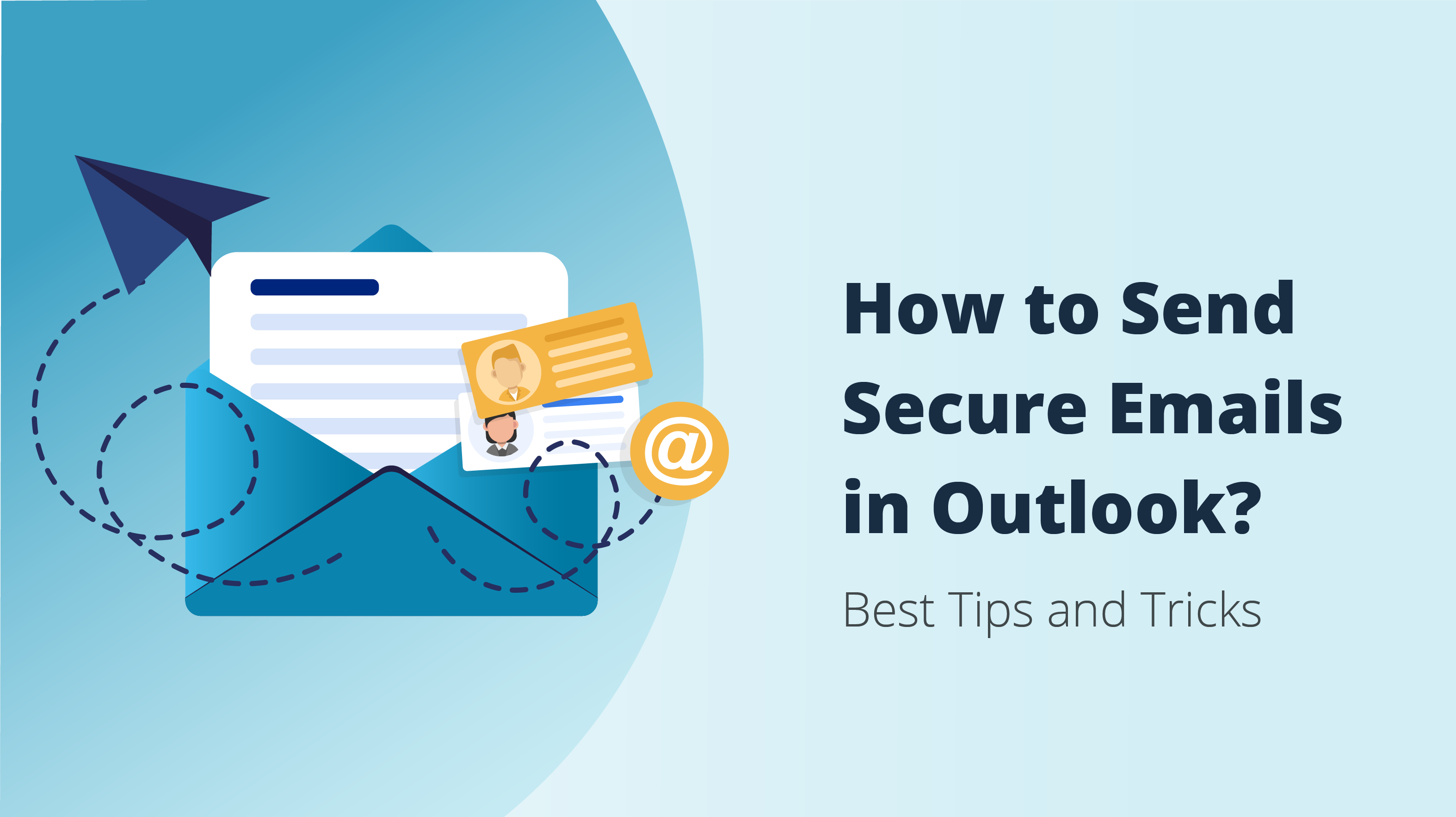
Le chiffrement des emails semble être quelque chose de super compliqué que seuls les utilisateurs avertis peuvent comprendre. De plus, de nombreux utilisateurs en ligne pensent que le chiffrement des emails n'est pas important pour eux, car ils ne dirigent pas une entreprise en ligne ou n'envoient pas régulièrement des informations précieuses par email.
Cependant, que vous utilisiez les services de messagerie Microsoft Outlook pour les affaires, la communication, le divertissement ou toute autre raison, vous devez savoir comment sécuriser les emails et ce que vous devez faire pour vous assurer que toutes vos informations soient toujours protégées. Dans cet article, nous vous donnerons des conseils précieux pour une protection maximale et des astuces utiles sur la manière d'envoyer un email sécurisé dans Outlook.
Comment sécuriser un email Outlook — Guide rapide pour envoyer des emails sécurisés dans Outlook avec S/MIME
Le fournisseur de messagerie Microsoft Outlook est compatible avec le protocole standard S/MIME, tout comme le service de messagerie leader de l'industrie, Gmail. Ainsi, la meilleure et la plus simple façon d'ajouter une protection supplémentaire et de sécuriser les emails sur Outlook est d'activer cette fonctionnalité.
Cela nécessite un peu de travail, mais heureusement, Microsoft a décrit des étapes détaillées sur la configuration du chiffrement S/MIME sur Outlook. En bref, pour configurer S/MIME, vous devrez obtenir un « certificat », qui est une identification numérique de l'administrateur de votre organisation/entreprise. Après cela, vous pouvez installer et exécuter le protocole, en tirant pleinement parti du chiffrement S/MIME.
De plus, S/MIME ouvre également la porte à d'autres fonctionnalités de sécurité pratiques. Une fois installé, vous pouvez adapter différentes options en fonction de vos préférences. Par exemple, vous pouvez définir S/MIME pour chiffrer tout le contenu que vous envoyez. Alternativement, vous pouvez choisir d'ajouter une signature numérique à tous vos messages sortants.
Le chiffrement S/MIME est très flexible, car il vous permet de chiffrer ou de signer numériquement des emails individuels, selon à qui vous les envoyez. Cela est très utile si vous les envoyez à un utilisateur de messagerie qui n'a pas activé S/MIME pour son compte. Il vous informe que le destinataire ne pourra peut-être pas voir le message chiffré, afin que vous puissiez désactiver S/MIME pour cet email particulier et vous assurer qu'il voit le contenu que vous lui envoyez.
Informations supplémentaires à connaître sur l'envoi d'emails chiffrés dans Outlook
Si vous avez décidé de configurer S/MIME pour votre compte Outlook et de sécuriser vos emails de cette manière, il y a quelques autres éléments à noter avant de le faire. Voici quelques éléments essentiels à garder à l'esprit lors de la configuration de S/MIME sur Outlook :
- Vous avez besoin d'Internet Explorer 9 ou version ultérieure pour utiliser cette fonctionnalité, à la fois comme expéditeur et comme destinataire.
- Le chiffrement S/MIME s'applique uniquement aux destinataires au sein de votre organisation. Toute autre personne recevant un email Outlook chiffré ne pourra pas le déchiffrer.
- Si au moins un de vos destinataires possède un certificat S/MIME, Outlook enverra l'email chiffré à tous les destinataires prévus, même si quelqu'un d'autre n'a pas cette fonctionnalité activée.
Quelques conseils supplémentaires pour garder vos emails Outlook sécurisés
En plus d'utiliser des fonctionnalités de sécurité supplémentaires ou même d'utiliser une application de messagerie autonome, vous pouvez vous assurer d'envoyer des emails sécurisés avec Microsoft Outlook en appliquant quelques conseils simples et utiles. Voici les cinq principales choses que vous pouvez mettre en œuvre pour envoyer des emails sécurisés avec Outlook :
Utilisez des mots de passe sécurisés
Bien qu'il existe certainement des fonctionnalités avancées que vous pouvez mettre en œuvre pour une meilleure sécurité des emails, l'envoi d'emails sécurisés dans Microsoft Outlook commence par les bases. Et, en ce qui concerne cela, l'utilisation de mots de passe forts et uniques figure en tête de liste. Malheureusement, la plupart des utilisateurs de messagerie ne prêtent pas suffisamment attention lors de la création de leurs mots de passe.
Selon les recommandations les plus largement acceptées, vous devriez utiliser un mot de passe unique d'au moins 12 caractères. Plus important encore, il ne doit pas être composé de phrases évidentes ou d'informations personnelles que quiconque peut trouver.
Effectuer des actions supplémentaires de protection par mot de passe
Si vous vous êtes déjà demandé : "comment envoyer un email sécurisé et quelles étapes devez-vous suivre pour garantir cela", la réponse est simple. Vous pouvez suivre certaines étapes supplémentaires pour renforcer la sécurité de votre compte Outlook.
Par exemple, mettre en œuvre quelques-uns de ces conseils de protection Outlook dans votre compte Outlook ajoutera beaucoup de sécurité globalement. La plupart de ces étapes sont assez simples, et vous pouvez rapidement terminer le processus même si vous n'êtes pas un utilisateur très technique.
Apprenez à reconnaître les tentatives de phishing
Le phishing est une pratique courante d'escroquerie en ligne consistant à envoyer des emails contenant des liens frauduleux pour inciter les utilisateurs à donner leurs identifiants de connexion aux attaquants. Au fil des ans, les attaques de phishing ont évolué et peuvent de nos jours être très difficiles à reconnaître.
Cependant, il existe quelques conseils simples sur lesquels vous pouvez vous concentrer pour vous aider à reconnaître les tentatives de phishing. Si vous avez même le moindre soupçon quant à la crédibilité de l'email que vous avez reçu, vous devez d'abord vérifier certains drapeaux rouges potentiels.
Si l'expéditeur inconnu vous pousse avec un langage urgent, vous demande des informations personnelles, offre quelque chose qui semble trop beau pour être vrai, ou inclut des liens ou des pièces jointes suspects, vous pourriez être la cible d'une attaque de phishing et devriez éviter d'interagir avec l'email.
Configurer la vérification en deux étapes
De nos jours, tout utilisateur en ligne soucieux de sa sécurité devrait avoir configuré l'authentification à deux facteurs sur son compte Microsoft et tous ses autres profils en ligne. Le principe derrière l'authentification à deux facteurs est assez simple, car il vous suffit de configurer un appareil ou une application supplémentaire pour recevoir des notifications lorsque vous souhaitez vous connecter à votre compte Outlook.
De plus, nous recommandons d'éviter la 2FA par SMS. Au lieu de cela, vous devriez utiliser une application comme l'application Microsoft Mobile Phone Authenticator ou une clé de sécurité matérielle. Avec cela en tête, voici notre dernier conseil sur la façon de vous assurer que chaque email Outlook est sécurisé.
Utilisez un dispositif de sécurité matérielle
Enfin, , la meilleure façon de protéger tout et de vous assurer que vous envoyez des emails sécurisés est d'utiliser des clés de sécurité matérielles. Une clé de sécurité matérielle de qualité, comme la Hideez Key, peut servir à plusieurs fins très avantageuses.
Principalement, elle peut protéger votre email contre les attaques de phishing. Par exemple, si vous cliquez sur un lien de phishing à partir d'un email d'escroquerie, la Hideez Key ne vous permettra pas d'entrer vos identifiants, empêchant ainsi efficacement le site de phishing de vous nuire.
De plus, la Hideez Key peut générer des mots de passe conformes à NIST. Cela vous permet de passer votre deuxième facteur d'authentification et d'utiliser directement la Hideez Key sur Microsoft Outlook et tous vos autres sites favoris. Vous pouvez importer vos identifiants de connexion vers la Hideez Key avec l'application Hideez Client et les saisir d'un simple bouton.
Enfin, la Hideez Key vous permet de verrouiller ou de déverrouiller votre ordinateur Windows en fonction de la proximité Bluetooth. Bien que cela ne soit pas directement lié à notre sujet principal, il s'agit d'une autre fonctionnalité de sécurité qui associe commodité et sécurité pour fournir une protection maximale sans affecter l'expérience utilisateur.
Une version entreprise de la solution de sécurité Hideez est également disponible avec un essai gratuit de 30 jours.
Oleg Naumenko est le PDG et fondateur de Hideez. Il est spécialisé dans l'authentification sans mot de passe, les clés FIDO2 et les solutions de gestion des accès. Fort d'une vaste expérience en matière de sécurité de l'information, Oleg aide les organisations à passer à une authentification des employés sans mot de passe et résistante au phishing.



